Win11笔记本网络卡顿现象分析与优化解决方案分享
- 问答
- 2025-10-27 19:20:45
- 29
网络卡顿的常见表现
你可能会遇到这些情况:在线视频看着看着就卡住要加载,玩游戏的时候人物突然瞬移(高延迟),网页要转圈圈好久才能打开,或者文件下载速度像过山车一样时快时慢,这些很可能就是网络卡顿。
主要原因分析(为什么我的网络会卡?)
根据微软官方支持文档、电脑爱好者的经验分享以及网络设备厂商的建议,原因可以归结为以下几大类:
- Win11系统自身的问题:可能是系统后台在自动更新或同步数据(比如OneDrive),占用了大量网络带宽,或者某个系统服务运行不正常。
- 无线网络环境差:这是最常见的原因,比如你的笔记本离路由器太远,中间有墙壁遮挡,或者周围有太多其他无线设备(邻居家的Wi-Fi、微波炉、蓝牙设备)造成信号干扰。
- 网卡驱动程序老旧或冲突:电脑的网卡需要合适的驱动程序才能高效工作,如果驱动版本太旧,或者更新后不兼容,就会导致网络不稳定。
- 电源管理“捣鬼”:为了让笔记本省电,系统可能会在你不怎么用网络的时候,自动降低网卡的性能,这反而可能导致网络连接中断或变慢,根据联想知识库的文章,这是一个容易被忽略但很关键的点。
- 路由器问题:路由器长时间工作可能会过热或缓存过多,导致性能下降,或者路由器的设置可能需要调整。
可以尝试的优化解决方案
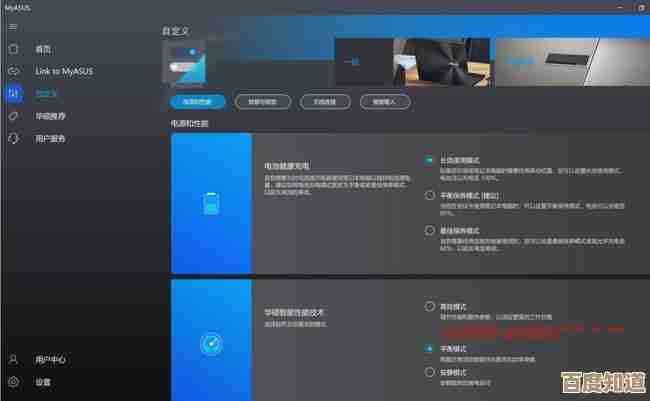
下面是一些简单易行的解决步骤,你可以从最简单的开始尝试。
步骤1:快速检查与重启
- 重启大法:这是最简单也最有效的方法之一,关闭你的笔记本和家里的路由器,等待一分钟后再重新打开,这能清除临时缓存,解决很多小问题。
- 排查其他设备:用手机或其他设备连接同一个Wi-Fi,看看是否也卡顿,如果都卡,问题很可能出在路由器或网络本身;如果只有笔记本卡,那问题就在笔记本上。
步骤2:优化Windows 11系统设置
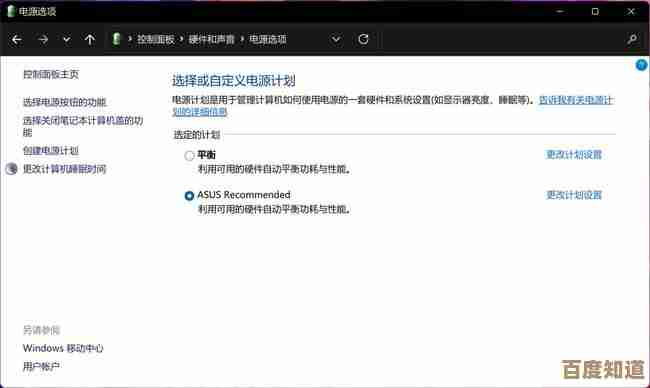
- 关闭后台应用活动:进入“设置”->“隐私和安全性”->“后台应用”,将不需要在后台联网的应用关掉。
- 调整传递优化:这个功能会使用你的网络带宽帮助微软向其他电脑发送更新,进入“设置”->“Windows更新”->“高级选项”->“传递优化”,关闭“允许从其他电脑下载”。
- 运行网络疑难解答:在“设置”->“系统”->“疑难解答”->“其他疑难解答”中,找到并运行“网络和Internet”的疑难解答,让系统自动检测并修复一些问题。
步骤3:更新或重新安装网卡驱动程序
- 自动更新:在“开始”菜单上点右键,选择“设备管理器”,找到“网络适配器”,展开后在你无线网卡的名称上右键点击,选择“更新驱动程序”。
- 手动重装:如果更新没用,可以在同一个地方选择“卸载设备”,并勾选“尝试删除此设备的驱动程序”,然后重启电脑,系统重启后会自动重新安装驱动。
步骤4:调整网卡电源管理设置(关键步骤)
- 在“设备管理器”中,右键点击你的无线网卡,选择“属性”。
- 切换到“电源管理”选项卡。
- 取消勾选“允许计算机关闭此设备以节约电源”,这可以防止系统为了省电而断网。
步骤5:优化无线网络环境
- 靠近路由器:尽量让笔记本和路由器之间少隔墙。
- 更换Wi-Fi频道:登录到你的路由器管理界面(通常是在浏览器输入192.168.1.1或类似地址),在无线设置中,将“信道”从“自动”改为一个相对不拥挤的频道(如1、6、11),你可以用手机App如“Wi-Fi分析仪”查看哪个频道最空闲。
- 升级路由器:如果路由器已经用了很多年,考虑换一个支持Wi-Fi 6的新路由器,抗干扰和速度都会好很多。
步骤6:作为最后的手段 - 网络重置
- 如果以上方法都不行,可以尝试重置网络,进入“设置”->“网络和Internet”->“高级网络设置”,找到并点击“网络重置”,这会把你所有的网络设置恢复出厂状态,需要你之后重新输入Wi-Fi密码。
希望这些具体的步骤能帮你解决网络卡顿的烦恼。
本文由符海莹于2025-10-27发表在笙亿网络策划,如有疑问,请联系我们。
本文链接:http://waw.haoid.cn/wenda/48403.html








